Seperti
biasa tiapi akhir week end atau hari libur saya menyempatkan diri untuk
membuat postingan, seperti biasa kita akan membuat aplikasi sederhana
dengan program visual basic dimana mudah-mudahan postingan ini dapat
membantu anda setidaknya menambah referensi anda.
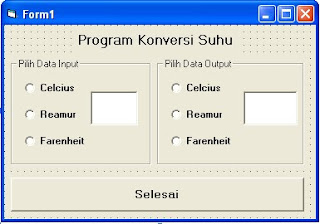
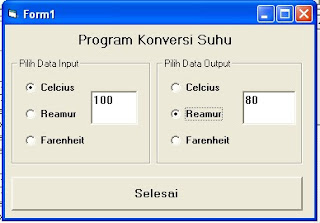
10. Selamat mencoba,,,Sesungguhnya ilmu yang bermanfaat adalah ilmu yang disampaikan kepada orang lain walaupun sedikit..!
1. Buatlah
New Project pada software VB anda kemudian tambahkan dua buah kontrol
frame, enam kontrol OptionButton, dua kontrol TextBox dan satu kontrol
commandButton pada form, kemudian atur letaknya seperti pada gambar
berikut :
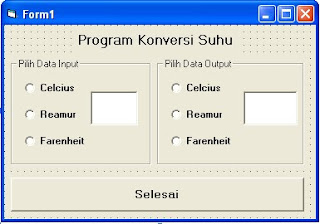
Gambar Program konversi Suhu
2. Ubah properti masing-masing kontrol dengan ketentuan sebagai berikut :
Kontrol
|
Properti
|
Setting
|
Frame1
|
Caption
|
Pilih Data Input
|
Option1
|
Caption
|
Celcius
|
Option2
|
Caption
|
reamur
|
Option3
|
Caption
|
Farenheit
|
TextBox1
|
Text
|
Kosongkan
|
Frame2
|
Caption
|
Pilih Data output
|
Option4
|
Caption
|
Celcius
|
Option5
|
Caption
|
reamur
|
Option6
|
Caption
|
Farenheit
|
TextBox2
|
Text
|
Kosongkan
|
Command1
|
Caption
|
Selesai
|
3. Aktifkan
jendela kode, dengan cara klik menu view, pilih code. Buat prosedur
rumus dengan cara ketikkan sub rumuskonversi dan akhiri dengan enter .
4. Di dalam prosedur Sub Rumus, berikan perintah untuk masing-masing Opt sebagai berikut :
Private Sub rumus ()
If Option1.Value = True And Option4.Value = True Then
Text1.Text = Text2.Text
ElseIf Option1.Value = True And Option5.Value = True Then
Text2.Text = Val(Text1.Text) * 4 / 5
ElseIf Option1.Value = True And Option6.Value = True Then
Text2.Text = (Val(Text1.Text) * 9 / 5) + 32
End If
If Option2.Value = True And Option5.Value = True Then
Text1.Text = Text2.Text
ElseIf Option2.Value = True And Option4.Value = True Then
Text2.Text = Val(Text1.Text) * 5 / 4
ElseIf Option2.Value = True And Option6.Value = True Then
Text2.Text = (9 / 4 * Val(Text1.Text)) + 32
End If
If Option3.Value = True And Option6.Value = True Then
Text1.Text = Text2.Text
ElseIf Option3.Value = True And Option5.Value = True Then
Text2.Text = 5 / 9 * (Val(Text1.Text) - 32)
ElseIf Option3.Value = True And Option4.Value = True Then
Text2.Text = 4 / 9 * (Val(Text1.Text) - 32)
End If
End Sub
5. Kemudian klik ganda semua option dengan satu persatu, lalu ketikkan kode/script/listing program berikut ini :
Private Sub Option1_Click()
Call rumus
End Sub
Private Sub Option2_Click()
Call rumus
End Sub
Private Sub Option3_Click()
Call rumus
End Sub
Private Sub Option4_Click()
Call rumus
End Sub
Private Sub Option5_Click()
Call rumus
End Sub
Private Sub Option6_Click()
Call rumus
End Sub
6. klik ganda text1 lalu ketikkan kode/script/listing program berikut ini :
Private Sub Text1_Change()
Call rumus
End Sub
7. klik ganda command1 lalu ketikkan kode/script/listing program berikut ini :
Private Sub Command1_Click()
End
End Sub
8. Jalankan
program / run (F5), coba masukkan nilai berapa saja di text1 kemudian
centang pada pilihan data inputnya dan data outputnya.
9. Hasil programnya seperti gambar dibawah ini :
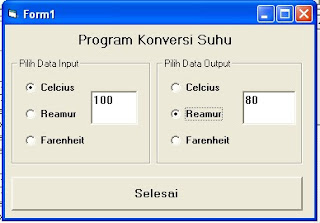
Gambar Program Pengkonversi Suhu




 22:26
22:26
 apri
apri










